SMS Export.
 Mengingat mahalnya tarif percakapan telepon jika dibandingkan dengan mengirim pesan via SMS, maka tidak heran jika komunikasi via SMS lebih digemari pengguna telepon selular terutama bagi kita yang mempunyai tingkat kemampuan ekonominya masuk kategori menengah ke bawah. Jika hanya perlu menyampaikan pesan-pesan yang sangat singkat, SMS lah yang menjadi pilihan karena biaya yang dikeluarkan tidak seberapa dibanding komunikasi suara.
Mengingat mahalnya tarif percakapan telepon jika dibandingkan dengan mengirim pesan via SMS, maka tidak heran jika komunikasi via SMS lebih digemari pengguna telepon selular terutama bagi kita yang mempunyai tingkat kemampuan ekonominya masuk kategori menengah ke bawah. Jika hanya perlu menyampaikan pesan-pesan yang sangat singkat, SMS lah yang menjadi pilihan karena biaya yang dikeluarkan tidak seberapa dibanding komunikasi suara.Kita tentu pernah mengalami bahwa baru beberapa hari saja inbox SMS kita sudah penuh dan perlu dikosongkan agar posel dapat bekerja maksimal mengingat kapasitas inbox SMS yang sangat terbatas untuk menampung semua pesan tersebut. Adakalanya dari sekian banyak sms yang masuk ke inbox kita, ada diantaranya pesan-pesan yang sangat berguna dan tidak ingin buru-buru dihapus dari inbox karena mungkin suatu saat pesan tersebut diperlukan kembali.
Nah mengingat hal tersebut, sudah saatnya kita perlu memikirkan bagaimana agar pesan-pesan yang ada di inbox sms kita dapat kita simpan sebagai teks di media lain sebagai backup data yang kelak dikemudian hari masih diperlukan.
Kini kita tak perlu bingung memikirkan hal tersebut, saat ini telah banyak aplikasi yang dapat melakukan hal tersebut, salah satunya adalah SMS Export. Aplikasi gratis dari Nokia ini sangat fleksibel dan mudah digunakan.
Aplikasi SMS Export dapat mengekspor semua pesan SMS di dalam Inbox Anda ke folder yang kita tetapkan sebagai suatu file teks biasa. File ini dapat kita simpan di folder lain ponsel, dikirim ke komputer via Bluetooth atau kabel data untuk membackup data sms yang suatu saat dapat dipakai kembali. Setelah data sms dibackup, kita dapat dengan leluasa mengosongkan inbox sms kita.
Instalasi dan pengaturan :
1.Download dan install SMS Expot di ponsel anda
2.Jika aplikasi berhasil di install, akan tampak icon SMS Expot di menu aplikasi ponsel anda

3.Jalankan aplikasi ini dan dengan otomatis SMS Export akan membaca seluruh isi Inbox SMS anda
4.Lakukan exsport inbox SMS dengan membuka menu pilihan dan pilih export untuk melakukan
5.Tentukan lokasi tujuan untuk menyimpan hasilnya. Sebelumnya anda juga dapat membuat folder khusus untuk menampung data hasil export ini.
6.Kemudian klik export, dan tunggu beberapa saat, proses export sedang berjalan.
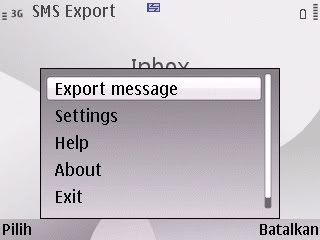
7.Setelah proses Export selesai anda dapat keluar dari aplikasi ini.

8.Untuk melihat hasilnya anda dapat membuka file manager dan cari folder tempat penyimpanan hasil export tadi.
9.Untuk memastikan bahwa proses backup berlangsung sempurna, anda dapat memilih salah hasil export untuk membacanya. Kini data backup SMS anda sudah dapat anda baca selayaknya pesan SMS namun dalam bentuk teks biasa.
Ponsel Support : Symbian 60 V.3
Catatan :
Sebelum instalasi aplikasi symbian, agar aplikasi symbian yang bermasalah dengan sertifikat aplikasi dapat di install di ponsel anda, anda dapat menyiasiasati beberapa hal dengan pengaturan Seting aplikasi di ponsel anda :
1.Agar aplikasi dapat dinstall di ponsel, sebaiknya aplikasi yang akan di pasang telah mempunyai sertifikat.
2.Buka pengaturan di posel anda, kemudian pilih Tools ->Aplikasi -> Manajer Aplikasi dan pilih “semua’ pada opsi “pasang perangkat lunak” agar semua aplikasi dapat diinstall dan pilih opsi “Off” untuk mematikan “pemeriksaan sertifikat online”.
3.Saat install aplikasi symbian, anda menemukan pesan “Sertifikat Kadaluarsa” sehingga aplikasi tidak bisa melanjutkan instalasi, anda dapat menyiasatinya dengan melakukan setting tahun ponsel dengan setting tahun mundur dari tahun saat ini, misalnya tahun 2009 atau 2008 dst.
Nama aplikasi : SMS Export v.1.01
Tgl. Rilis aplikasi : 2007-10-08
Website : http://www.smartphoneware.com
Platform: Symbian V.3
Ukuran file : 89 KB
Link Download :
http://www.nokia.com.hk/NOKIA_HONGKONG_EN_148/Get_Support/Software/S60/Images/Downloads/smsexport_s60_3rd_101_signed.sis
 Anda sering di terror nomor-nomor tidak dikenal?. Jangan khawatir, kini ada lagi satu aplikasi keamanan ponsel yang sangat bagus untuk mengatasi hal tersebut, yaitu MCleaner. Berbeda dengan aplikasi sejenis yang hanya dapat menolak panggilan saja, aplikasi ini dapat menolak panggilan dan SMS sekaligus. Untuk saat ini, aplikasi ini yang menjadi andalan saya setelah mencoba dan membandingkan dengan aplikasi sejenis yang ada.
Anda sering di terror nomor-nomor tidak dikenal?. Jangan khawatir, kini ada lagi satu aplikasi keamanan ponsel yang sangat bagus untuk mengatasi hal tersebut, yaitu MCleaner. Berbeda dengan aplikasi sejenis yang hanya dapat menolak panggilan saja, aplikasi ini dapat menolak panggilan dan SMS sekaligus. Untuk saat ini, aplikasi ini yang menjadi andalan saya setelah mencoba dan membandingkan dengan aplikasi sejenis yang ada. 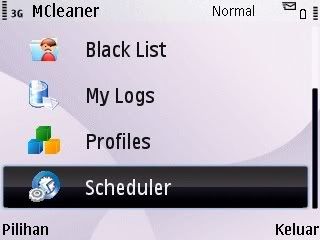 Ini memungkinkan pengguna untuk menolak panggilan masuk / SMS / MMS pada periode tertentu, seperti saat rapat, saat mengemudi, saat berbelanja, saat istirahat; pengaturan profil aplikasi ini memiliki 8 jenis pengaturan modus penolakan. Password perlindungan aplikasi untuk semua catatan kejadian dan disimpan dalam ponsel dengan aman.
Ini memungkinkan pengguna untuk menolak panggilan masuk / SMS / MMS pada periode tertentu, seperti saat rapat, saat mengemudi, saat berbelanja, saat istirahat; pengaturan profil aplikasi ini memiliki 8 jenis pengaturan modus penolakan. Password perlindungan aplikasi untuk semua catatan kejadian dan disimpan dalam ponsel dengan aman.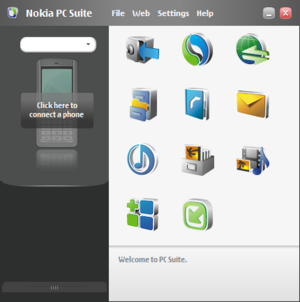
 Anda mungkin memerlukan suatu aplikasi yang dapat merekam percakapan telepon agar jika diperlukan, dapat didengarkan kembali atau mungkin juga kelak rekaman pembicaraan tersebut dapat berguna sebagai barang bukti dari suatu kasus hukum?.
Anda mungkin memerlukan suatu aplikasi yang dapat merekam percakapan telepon agar jika diperlukan, dapat didengarkan kembali atau mungkin juga kelak rekaman pembicaraan tersebut dapat berguna sebagai barang bukti dari suatu kasus hukum?. 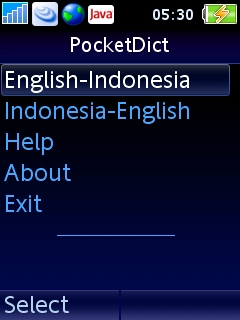 Kita tahu bahwa bahasa Inggris adalah bahasa yang umum digunakan di seluruh penjuru dunia. Dengan menguasai (minimal mengetahui sedikit-sedikit) bahasa Inggris, kita tidak akan ketinggalan informasi yang bermanfaat. Untuk hal tersebut ada kalanya kita memerlukan kamus untuk dapat mengetahui arti dari suatu kata-kata berbahasa inggris tertentu yang ingin kita ketahui artinya.
Kita tahu bahwa bahasa Inggris adalah bahasa yang umum digunakan di seluruh penjuru dunia. Dengan menguasai (minimal mengetahui sedikit-sedikit) bahasa Inggris, kita tidak akan ketinggalan informasi yang bermanfaat. Untuk hal tersebut ada kalanya kita memerlukan kamus untuk dapat mengetahui arti dari suatu kata-kata berbahasa inggris tertentu yang ingin kita ketahui artinya. Mungkin ada diantara kita pernah merasa kehilangan ponsel, entah itu hilang karena kelalaian kita sendiri atau hilang karena di curi oleh maling. Hal tersebut sangat membuat kita kesal karena ponsel kita yang kita sayangi dan berharga mahal serta menyimpan data-data penting seperti nomor kontak rekan-rekan bisnis dan juga data-data penting lainnya yang tersimpan didalamnya ikut hilang. Kita khawatir data-data tersebut akan di salahgunakan oleh pihak-pihak yang tidak bertanggung jawab.
Mungkin ada diantara kita pernah merasa kehilangan ponsel, entah itu hilang karena kelalaian kita sendiri atau hilang karena di curi oleh maling. Hal tersebut sangat membuat kita kesal karena ponsel kita yang kita sayangi dan berharga mahal serta menyimpan data-data penting seperti nomor kontak rekan-rekan bisnis dan juga data-data penting lainnya yang tersimpan didalamnya ikut hilang. Kita khawatir data-data tersebut akan di salahgunakan oleh pihak-pihak yang tidak bertanggung jawab.


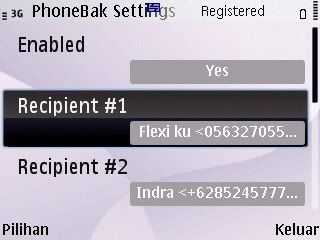
 Kadang-kadang kita dibuat gusar dengan panggilan dan pesan dari orang yang tak dikenal yang tujuannya hanya iseng belaka. Alasan mereka yang salah sambung-lah dan lain-lain dan ujung-ujungnya biasanya mengajak kenalan hingga berani meminta isikan pulsa, hi..hi?. Jika anda sering terganggu dengan hal-hal seperti itu, jangan gusar, pasang saja aplikasi BlackBaller di ponsel Symbian anda. Aplikasi ini mirip dengan aplikasi symbian sejenis yaitu Handy Blacklist.
Kadang-kadang kita dibuat gusar dengan panggilan dan pesan dari orang yang tak dikenal yang tujuannya hanya iseng belaka. Alasan mereka yang salah sambung-lah dan lain-lain dan ujung-ujungnya biasanya mengajak kenalan hingga berani meminta isikan pulsa, hi..hi?. Jika anda sering terganggu dengan hal-hal seperti itu, jangan gusar, pasang saja aplikasi BlackBaller di ponsel Symbian anda. Aplikasi ini mirip dengan aplikasi symbian sejenis yaitu Handy Blacklist.



